Comment regarder la télévision avec l'application VOO TV+
L'application VOO TV+ vous permet de regarder la télévision en direct, programmer des enregistrements et regarder des contenus à la demande. Voici comment tout cela fonctionne pour une expérience TV optimale.
Info
- L'app VOO TV+ est compatible avec Chromecast. Vous allez enfin pouvoir regarder votre contenu directement sur votre TV. Cette fonctionnalité est surtout utile pour ceux qui possèdent un Voocorder car vous ne pouvez pas avoir VOO TV+ sur votre TV, mais également dans le cas où vous disposez de plusieurs TV chez vous.
- Au niveau du zapping, vous pourrez facilement enchaîner sur l’épisode suivant d’une série.
- La navigation dans l’app a été améliorée afin de vous offrir une meilleure expérience utilisateur.
- Pour les utilisateurs tvOS 15 avec une Apple TV, l'application permet le zapping entre les chaînes, l'accès au guide et aux chaînes favorites quand on regarde un programme en direct.
L'app VOO TV+ sur smartphone/tablette
Connectez-vous avec vos identifiants myVOO sur l'app VOO TV+.
Une fois l’app installée sur votre smartphone/tablette vous pouvez la découvrir.
Menu
Votre menu d’accueil vous présente des vignettes de contenu TV adaptées pour vous, si vous souhaitez accéder à un contenu qui n'y figure pas, cliquez sur le bouton "Voir tout", en haut à droite, du menu souhaité.

Le contenu présent dans cette section ne vous satisfait pas totalement ? Vous pouvez encore appuyer sur "Voir tout" en haut à droite et découvrir la troisième section.
.png/_jcr_content/renditions/cq5dam.web.480.480.png)
Cette section comporte beaucoup de contenus et vous ne vous y retrouvez pas ? Rien de plus simple que de filtrer et trier ceux-ci en appuyant sur ce bouton en haut à droite.

Filtrez ensuite les contenus jusqu’à trouver celui que vous cherchiez.
Attention
Apple n'autorise pas les applications (iPhone, iPad, Apple TV) à diffuser du contenu de type adulte. Même restriction pour Android et Android/Google TV. Ces contenus ne sont donc pas accessibles depuis l'application VOO TV+, mais uniquement sur votre décodeur box.évasion. Il ne nous est (absolument) pas possible de contourner cette règle. Cela concerne également les contenus pour adultes diffusés par BeTV.
En direct
Appuyez sur le bouton "Direct" présent dans la barre de menu au bas de votre écran de smartphone/tablette. Restez sur l'écran "Maintenant" si vous souhaitez découvrir les contenu en direct par vignettes.
Vous pouvez "caster" un programme avec Google Cast vers un téléviseur compatible Android TV / Google TV ou encore un Chromecast.
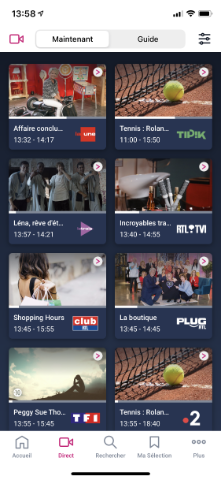
Cliquez sur le bouton "Guide", si vous souhaitez découvrir le contenu par chaînes du Guide TV.
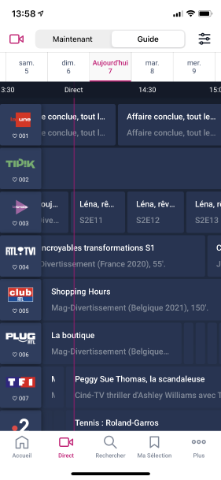
Barre de recherche
Trouvez facilement un contenu spécifique en appuyant sur le bouton "Rechercher" au bas de l’écran de votre smartphone/tablette.
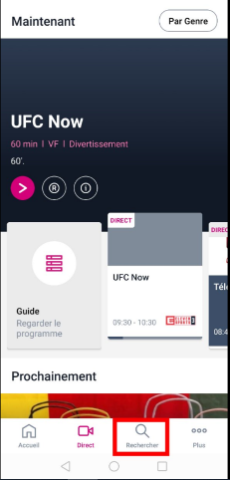
Tapez un mot-clé, le nom d’un acteur, d’un réalisateur ou d’un titre de film dans la barre au-dessus de votre écran. Les contenus TV correspondant à votre recherche apparaîtront sur l’écran.
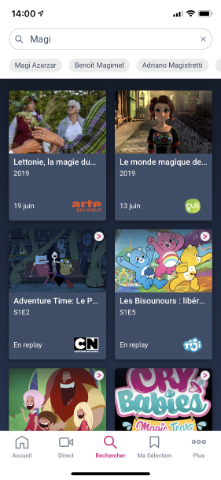
Cliquez sur le contenu qui vous intéresse, vous arrivez sur l’écran qui offre le plus haut degré de détail d’informations et qui vous permet de :
- Le regarder
- L’enregistrer
- Le placer dans votre sélection
- Le louer s’il s’agit d’un contenu payant et que vous êtes connecté au même réseau wifi que votre décodeur
Info
Le nombre de sessions, tous profils confondus, est limitées à 5 personnes en même temps. Exception faite des chaînes de la RTBF et de Be tv, qui sont elles limitées à 2 sessions simultanées.
Chaque session doit être fermée après utilisation. Si vous ne le faites pas, votre session sera fermée automatiquement après 2 heures de non-activité.
L’app VOO TV+ sur votre ordinateur
Menu
Votre menu d’accueil vous présente des vignettes de contenu TV adaptées pour vous, si vous souhaitez accéder à un contenu qui ne s’y trouve pas, cliquez sur le bouton "Voir tout" du menu souhaité.
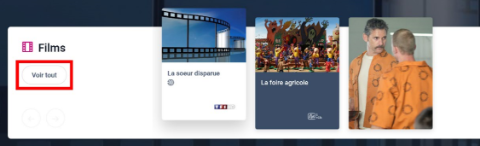
Le contenu présent dans cette section ne vous satisfait pas totalement ? Vous pouvez encore cliquer sur "Voir tout" et découvrir la troisième section.
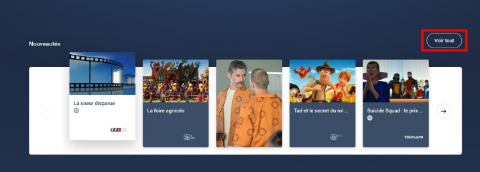
Cette section comporte beaucoup de contenus et vous ne vous y retrouvez pas ? Rien de plus simple que de filtrer et trier ceux-ci en cliquant sur le bouton "Filtrer" en haut à droite de votre écran.
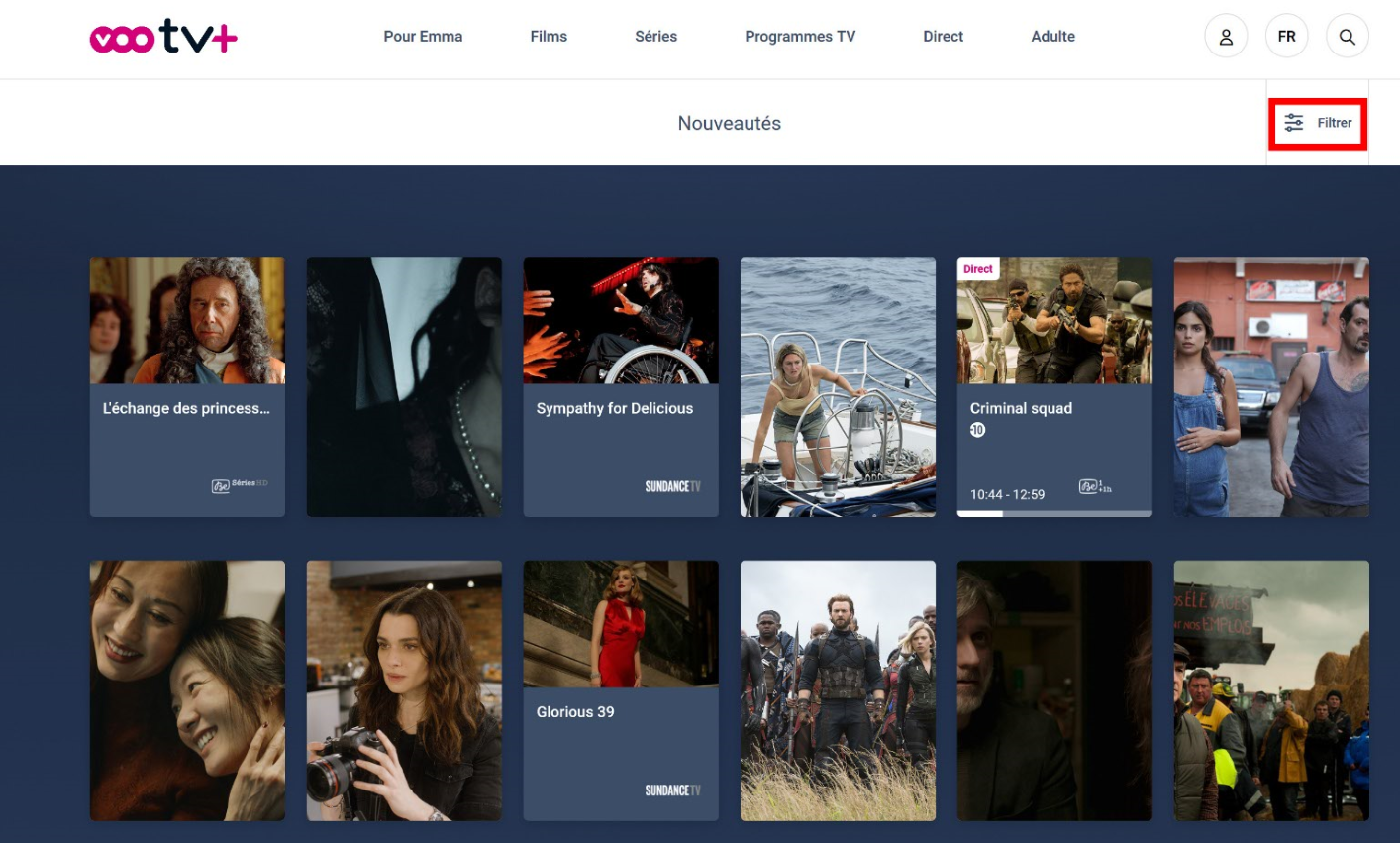
En direct
Cliquez sur le bouton "Direct" présent dans la barre de menu en haut de l'écran de votre ordinateur. Parcourez les vignettes pour trouver le programme que vous souhaitez regarder.
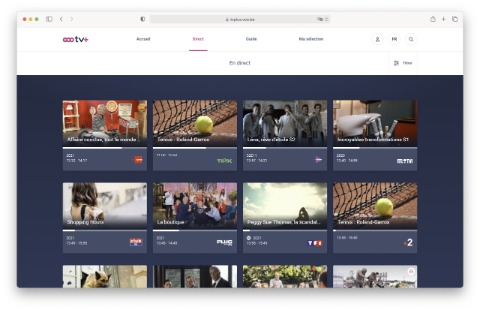
Découvrez les programmes par chaînes via le Guide TV, en cliquant sur l'onglet "Guide".
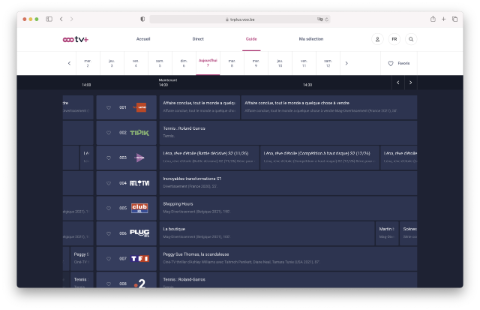
Barre de recherche
Trouvez facilement un contenu spécifique en cliquant sur le bouton "Rechercher" (la petite loupe) en haut de votre écran.

Tapez un mot-clé, le nom d’un acteur, d’un réalisateur ou un titre dans la barre au-dessus de votre écran. Les contenus TV correspondant à votre recherche apparaîtront dans l’écran.
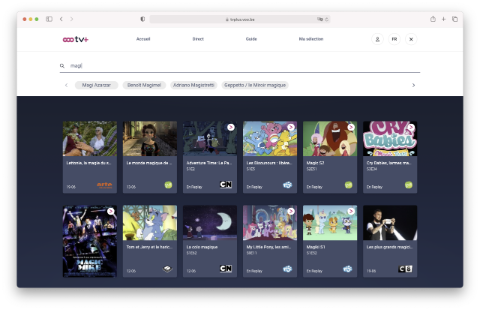
Cliquez sur le contenu qui vous intéresse, vous arrivez sur l’écran qui offre le plus haut degré de détail d’informations et qui vous permet de :
- Le regarder
- L’enregistrer
- Le placer dans votre sélection
- Le louer s’il s’agit d’un contenu payant
Info
Vous souhaitez visionner un contenu appartenant à un EXTRA TV auquel vous n'êtes pas abonné ? Ce n'est pas possible depuis l'app VOO TV+ mais n'hésitez pas à y souscrire depuis votre box évasion ou via votre myVOO.


